

By ネイサンE.マルパス, Last updated: September 18, 2023
ペースの速いテクノロジーの世界では、スマートフォンは貴重な情報と思い出の宝庫となっています。 データの安全性を確保するために、Android デバイスと iOS デバイスの両方でバックアップを作成する便利な機能が提供されています。 これらのバックアップはライフラインとして機能し、事故、デバイスのアップグレード、または予期せぬ事故によるデータの損失を防ぎます。
しかし、疑問が生じます: バックアップを削除するとどうなるか? それは無害な行為なのでしょうか、それとも災害を引き起こす可能性があるのでしょうか? この記事では、Android と iOS のバックアップ システムを深く掘り下げ、バックアップの削除による影響を調査し、重要な決定を下す前に実行すべき手順を明らかにします。
スペースの解放に努めている場合でも、単にデジタル ライフを再編成する場合でも、データの整合性を保護するには、このアクションの影響を理解することが不可欠です。
パート #1: iPhone (iOS デバイス) でバックアップを削除するとどうなりますか?パート #2: Android でバックアップを削除するとどうなりますか?パート#3: iOSで失われたデータを復元する方法: FoneDog iOSデータ復元結論
iOS デバイスにバックアップを作成することは、データの安全性を確保し、予期せぬデータ損失やデバイスの事故が発生した場合のライフラインとなる賢明な方法です。 しかし、これらの重要なバックアップの XNUMX つを削除するとどうなるでしょうか? iPhone のバックアップを削除するとどうなりますか? もしも iCloudバックアップが消えた 私のiPhoneから?
iOS バックアップの世界を詳しく調べて、削除ボタンを押した場合の潜在的な影響を明らかにしましょう。
iOS デバイスからバックアップを削除すると、基本的にデータの冗長性の層が削除されることになります。 バックアップは、特定の時点でのデバイスのデータのコピーとして機能します。 これらのコピーにより、必要に応じてデバイスを以前の状態に復元できます。 バックアップを削除すると、デバイスの故障、誤った削除、またはソフトウェアの不具合が発生した場合にデータを回復する能力が低下することを意味します。
iPhone が不安定な動作をし始めたので、機能する状態に復元する必要があると想像してください。 適切なバックアップがなければ、 iCloud または iTunes を使用すると、写真、メッセージ、アプリ設定などの重要なデータが失われる可能性があります。 バックアップを削除すると、デバイスが最適に動作していた時点に復元する能力が制限されます。
新しい iPhone にアップグレードする場合、バックアップは非常に重要になります。 設定、アプリ、データを新しいデバイスにシームレスに転送できます。 バックアップを削除するとこのプロセスが複雑になる可能性があり、新しいデバイスを最初からセットアップし、アプリを再インストールし、設定を再構成する必要が生じる可能性があります。
iOS のバックアップには、デバイスの設定やアプリのデータだけでなく、写真、ビデオ、メッセージなどの個人コンテンツも含まれます。 必要なデータがすべて別の場所にバックアップされていることを確認せずにバックアップを削除すると、取り返しのつかないデータ損失が発生する可能性があります。 この喪失は感傷的な影響、さらには現実的な影響を与える可能性があります。
多くのアプリはバックアップを利用してユーザー データを保存するため、進行状況や設定を失うことなく、デバイスの切り替えやアプリの再インストールが簡単になります。 バックアップを削除すると、アプリのエクスペリエンスに影響があり、ゲームの進行状況、チャット履歴、メモなどが失われる可能性があります。
iOS デバイス上のバックアップを削除することは、軽々しく行うべき決断ではありません。 データ損失のリスクと、デバイスの復元または移行の機能の制限が伴います。 データの代替コピーを確保し、自分の操作の影響を理解することは、バックアップの管理について情報に基づいた選択を行うのに役立ちます。
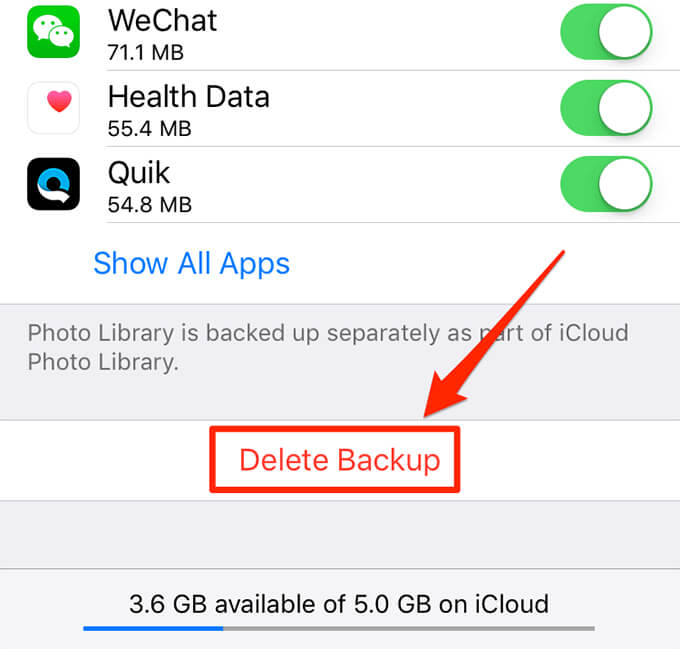
Android デバイスを使用すると、ユーザーはさまざまな方法でバックアップとデータを柔軟に管理できます。 ただし、Android デバイスでバックアップを削除すると、iOS エコシステムとは異なる独自の結果が生じる可能性があります。 Android でバックアップを削除するとどうなりますか? 探検してみましょう。
Android のバックアップは、故障やデータ損失が発生した場合にデバイスを以前の状態に復元するために非常に重要です。 バックアップを削除すると、デバイスを既知の動作構成に戻すためのオプションが減り、ダウンタイムが長くなり、トラブルシューティングがより複雑になる可能性があります。
Android のバックアップには、アプリのデータ、設定、環境設定が含まれます。 バックアップを削除すると、ゲームの進行状況、アプリ固有の設定、チャット履歴などが失われる可能性があります。 特定のアプリが気に入っている場合、または特定のゲームに多大な時間を費やしている場合、これは特にイライラする可能性があります。
新しい Android デバイスに移行する場合、バックアップにより、設定、アプリ、データの移行プロセスが簡素化されます。 バックアップを削除するとこの移行が複雑になり、アプリの手動再インストールや設定の再構成が必要になる可能性があり、時間がかかり、エラーが発生しやすい可能性があります。
Android のバックアップには、写真、ビデオ、ドキュメントなどの個人的なコンテンツが含まれることがよくあります。 これらのファイルが別の場所にバックアップされていることを確認せずにバックアップを削除すると、大切な思い出や重要なドキュメントが失われる可能性があります。
一部の Android デバイスには、設定、連絡先、アプリ データがデバイス間で一貫性を保つ同期機能が備わっています。 バックアップを削除すると、この同期が中断され、デバイス間で不一致が生じる可能性があります。
Android のバックアップを削除しても、iOS デバイスの場合とまったく同じ結果が生じるわけではありませんが、データ損失、アプリ設定の中断、デバイス移行時の複雑さのリスクは依然として伴います。 バックアップを維持し、その重要性を理解することは、Android デバイスのデータの管理について情報に基づいた決定を下すのに役立ちます。
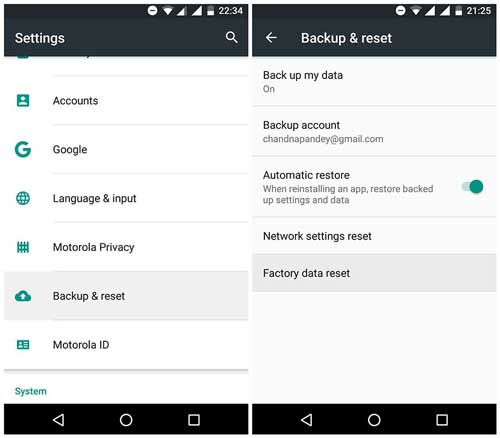
について学んだので、 バックアップを削除するとどうなるか, データを復元するための最適なツールについて話しましょう。 事故が発生すると、iOS デバイス上のデータが失われ、悲惨な事態になる可能性があります。 幸いなことに、次のようなツールがあります FoneDogiOSデータ回復 紛失または削除されたデータを回復するのに役立ちます。
iOSのデータ復旧
写真、ビデオ、連絡先、メッセージ、通話履歴、WhatsAppデータなどを復元します。
iPhone、iTunes、iCloudからデータを回復します。
最新のiPhoneおよびiOSと互換性があります。
無料ダウンロード
無料ダウンロード

これは、FoneDog iOS Data Recoveryを使用して次のことを行う方法に関するガイドです。 バックアップなしで失われたiPhoneデータを復元する:
FoneDogの公式Webサイトにアクセスし、iOS Data Recoveryソフトウェアをダウンロードします。 ソフトウェアをコンピュータにインストールして起動します。
USB ケーブルを使用して iOS デバイスをコンピュータに接続します。 接続したら、FoneDog iOS Data Recoveryソフトウェアを起動します。
FoneDogインターフェースには、さまざまな回復オプションが表示されます。 状況に応じて適切な回復モードを選択してください。 オプションには以下が含まれる場合があります 「iOS デバイスから復元」、「iTunes バックアップから復元」、「iCloud バックアップから復元」。
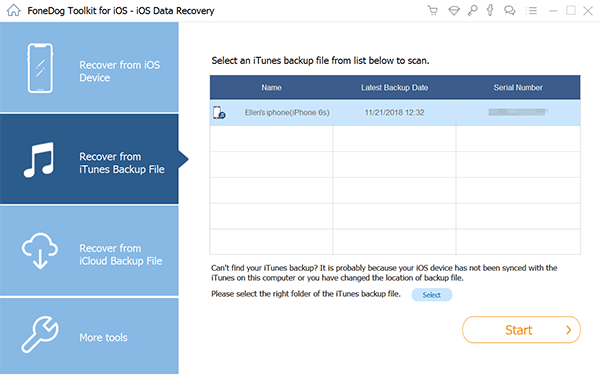
「iOS デバイスから回復」を選択すると、ソフトウェアは接続されたデバイスをスキャンして失われたデータを探します。 「iTunes バックアップから復元」または「iCloud バックアップから復元」を選択した場合は、スキャンする関連するバックアップ ファイルを選択します。
スキャンプロセスが完了すると、回復可能なデータ項目のリストが表示されます。 項目をプレビューして内容を確認します。 回復したい特定のデータを選択します。 これには、写真、メッセージ、連絡先、ビデオなどが含まれる可能性があります。
必要なデータを選択した後、 "回復します" ボタン。 復元されたデータを保存するコンピューター上の場所を選択します。
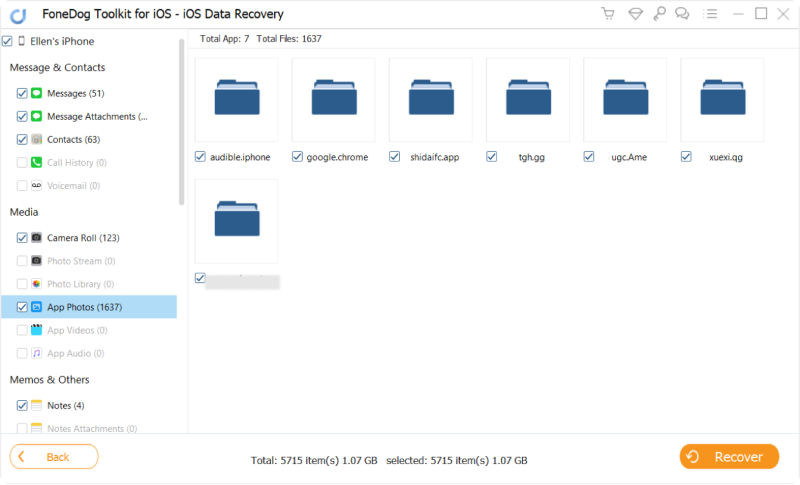
FoneDog iOSデータ復元は、選択したデータをコンピュータ上の指定された場所に復元します。 回復が完了すると、通知が届きます。
コンピュータからデータを回復した場合は、次のコマンドを使用してデータを iOS デバイスに転送できます。 iTunes または他の方法。
人々はまた読む2023 ガイド: バックアップなしで iPhone の連絡先を復元する方法2023 ガイド: iPhone バックアップから連絡先を抽出する方法
FoneDog iOS Data Recoveryは、iOSデバイスまたはバックアップから紛失または削除されたデータを回復する方法を提供する、iPhone 15対応の優れたツールです。 これを使えば、心配する必要はありません バックアップを削除するとどうなるか。 これは、データの緊急事態が発生した場合に備えて、永久に失われたかのように思われた重要な情報へのアクセスを取り戻すのに役立つ貴重なツールです。
コメント
コメント
人気記事
/
面白いDULL
/
SIMPLE難しい
ありがとうございました! ここにあなたの選択があります:
Excellent
評価: 4.7 / 5 (に基づく 62 評価数)